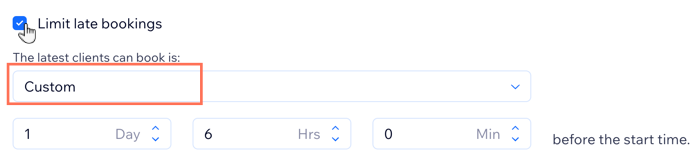Wix Bookings: Het boekingsvenster beperken
3 min
In dit artikel
- De annuleringsperiode instellen
- Klanten toestaan hun sessies opnieuw in te plannen
- Vroege boekingen beperken
- Last-minute boekingen beperken
Beheer je planning en verbeter je klantervaring door de boekingsperiode voor je sessies te beperken. Door beperkingen in te stellen voor hoe ver van tevoren en hoe dicht bij je sessies klanten kunnen boeken, kun je dubbele boekingen voorkomen en de druk op je medewerkers verminderen.
Deze limieten hebben ook invloed op de beschikbaarheid van je andere afspraken, lessen en cursussen. Als je bijvoorbeeld het boekingsvenster instelt om reserveringen tot zeven dagen van tevoren en niet minder dan 48 uur voor de sessie toe te staan, ontvangen klanten die zes weken van tevoren proberen te boeken een bericht dat aangeeft wanneer ze een reservering kunnen maken. Bovendien, als ze een paar uur voor aanvang van de sessie proberen te boeken, zullen ze merken dat er geen tijden beschikbaar zijn.
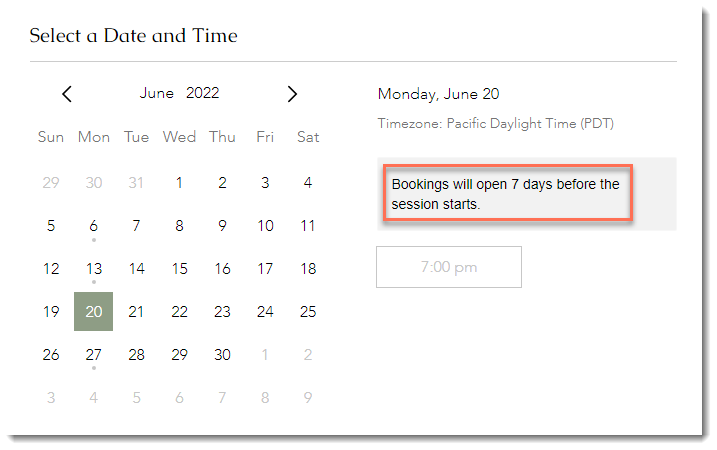
De annuleringsperiode instellen
Stel een annuleringsperiode in waarmee klanten hun eigen boekingen binnen een specifiek tijdsbestek kunnen annuleren. Dit biedt flexibiliteit, vermindert last-minute wijzigingen, houdt je agenda vol en minimaliseert de frustatie van medewerkers.
Om je annuleringsperiode in te stellen:
- Ga naar Boekingsinstellingen op het dashboard van je website.
- Klik onder Online boekingen op Boekingsbeleid.
- Klik op het relevante boekingsbeleid.
- Schakel Sta klanten toe hun eigen boekingen online te annuleren in.
- Klik op de Klanten kunnen annuleren-dropdown en selecteer de relevante optie of selecteer Aangepast om een specifiekere annuleringsperiode in te stellen.
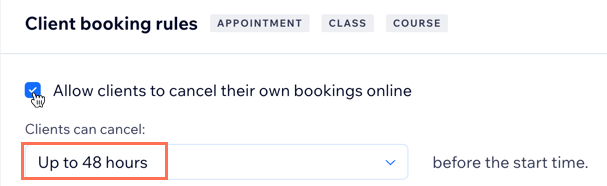
Annuleringskosten:
Om annuleringen op het laatste moment te ontmoedigen, kun je annuleringskosten toevoegen aan je boekingsbeleid.
Klanten toestaan hun sessies opnieuw in te plannen
Laat je klanten hun sessies verzetten om no-shows te verminderen en ervoor te zorgen dat ze terugkeren.
Om klanten in staat te stellen hun sessies opnieuw in te plannen:
- Ga naar Boekingsinstellingen op het dashboard van je website.
- Klik onder Online boekingen op Boekingsbeleid.
- Klik op het relevante boekingsbeleid.
- Klik op het Sta klanten toe hun eigen boekingen online te verzetten-selectievakje.
- Klik op de Klanten kunnen opnieuw inplannen-dropdown en selecteer de relevante opties of selecteer Aangepast om een meer specifieke limiet in te stellen.
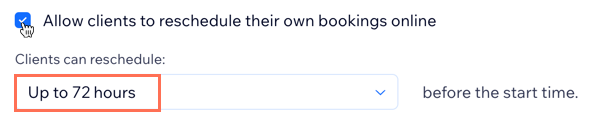
Vroege boekingen beperken
Door het boekingsvenster te beperken, voorkom je dat klanten te veel dagen van tevoren boeken. Dit maakt het voor jou gemakkelijker om toekomstige wijzigingen in de planning, zoals vakanties, te plannen.
Om vroege boekingen te beperken:
- Ga naar Boekingsinstellingen op het dashboard van je website.
- Klik onder Online boekingen op Boekingsbeleid.
- Klik op het relevante boekingsbeleid.
- Klik op het Vroeg boeken beperken-selectievakje.
- Klik op de dropdown en selecteer de relevante optie of selecteer Aangepast om een aangepaste limiet in te stellen.
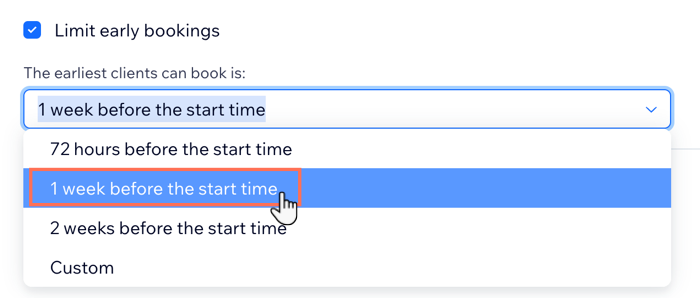
Last-minute boekingen beperken
Het beperken van last-minute boekingen kan helpen als je apparatuur of materiaal moet voorbereiden voor elke deelnemer voorafgaand aan een sessie.
Om last-minute boekingen te beperken:
- Ga naar Boekingsinstellingen op het dashboard van je website.
- Klik onder Online boekingen op Boekingsbeleid.
- Klik op het relevante boekingsbeleid.
- Schakel Laat boeken beperken in.
- Klik op de dropdown en selecteer de relevante optie of selecteer Aangepast om een aangepaste limiet in te stellen.